Sådan slører du dit hus på Google Maps, og hvorfor du har brug for det!
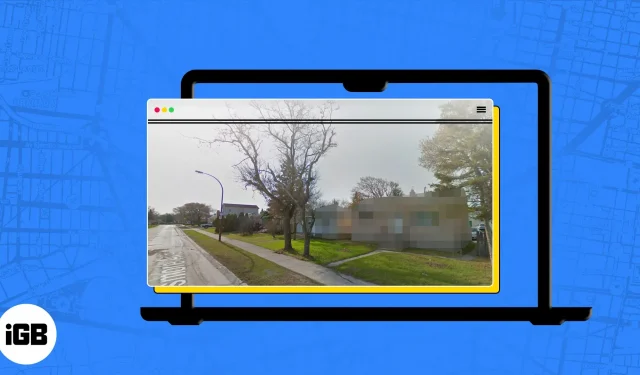
Hvis du er bekymret for, at Google Maps Street View 360-kameraer tager billeder af dit hus eller din lejlighed, kan du bede dem om at skjule adressen. Som en bekymret borger er beskyttelse af privatlivets fred i dit hjem altafgørende. I denne artikel viste jeg dig, hvordan du slører dit hus i Google Maps på Mac.
Før du indsender en anmodning om at skjule dit hjem, skal du dog sikre dig, at din beslutning er endelig, da du ikke vil være i stand til at udvande din ejendom, når anmodningen er blevet accepteret. Hvis du er sikker, skal du følge instruktionerne nedenfor.
Hvorfor skal du sløre dit hus på Google Maps?
- Privatlivsproblemer: Du vil måske ikke have, at fremmede på internettet kan se, hvor du bor.
- Sikkerhedsovervejelser: Hvis dit hjem er synligt på Google Maps, kan du være mere sårbar over for indbrud eller anden kriminel aktivitet.
- Forhindre kommerciel brug uden samtykke: Du kan begrænse brugen af dit hjem til kommercielle formål uden din tilladelse, såsom i ejendomsannoncer eller reklamer.
- Beskyttelse af personlige oplysninger: Sløring af din bopæl på Google Maps forhindrer adressen i at blive afsløret og forhindrer derved uønskede henvendelser eller besøgende.
Bemærk. Sløringsfunktionen er ikke tilgængelig på Google Maps til iOS og Android.
Sådan slører du dit hus i Google Street View på Mac eller pc
- Åbn en hvilken som helst browser på din Mac eller pc. Jeg bruger Google Chrome.
- Gå til Google Maps .
- Indtast din hjemmeadresse i søgefeltet.
- Vælg og træk det gule personikon til gaden ved siden af dit hus.
- Klik på “Rapporter et problem” i nederste højre hjørne. Alternativt kan du klikke på ikonet med tre prikker → vælg “Rapportér et problem”.
- Indstil dit hus, så det er inde i den røde rektangulære kasse.
- Under Sløringsanmodning skal du vælge Mit hjem. Indtast yderligere oplysninger i det grå felt nedenfor.
- Indtast andre nødvendige oplysninger og udfør reCAPTCHA-kontrollen.
- Klik på Send.
Du vil blive omdirigeret til en takkeside, og du vil også modtage en e-mail til den registrerede e-mailadresse.
Bemærk. Google har ikke leveret en procedure til at kontrollere status for din anmodning om sløring.
Sådan finder du og afgør, om dit hjem allerede er sløret i Google Maps
Det er en god idé at dobbelttjekke, om du har sløret din bolig eller ej.
- Gå til Google Maps Street View-siden.
- Find din adresse.
- Klik på billedet af dit hus til venstre under sektionen “Billeder”.
- Sammenlign billedet af dit hus med billedet af nærliggende huse.
Det er allerede sløret, hvis du ser et falsk, skævt eller pixeleret billede af dit hjem.
FAQ
Google har ikke officielt sat en tidsramme for at svare på din anmodning om at sløre din ejendom i Street View på Google Maps.
Ja, du kan sløre dit hjem på Apple Maps ved at sende en e-mail til [email protected] og bede om at få din ejendom censureret og skjult.
Det er nemt at ændre standardbrowseren på din iPhone. Sådan indstiller du Google Maps som standardbrowser på din iPhone.
Det er alt!
Google Maps er en meget nyttig app, når du går på ukendte gader. Med tilføjelsen af funktioner såsom muligheden for at måle afstanden mellem to punkter, planlægge ture og offline kort, er det forbedret meget. Det kan dog nogle gange krænke dit privatliv, så det er sikkert at sløre dit hjem på Google Maps. Vil du have mig til at dække flere emner som dette? Fortæl mig det i kommentarerne nedenfor.



Skriv et svar